

发布时间:2023-02-08 10: 41: 21
品牌型号:MacBook Pro
系统: macOs Monterey 12.1
软件版本: CleanMyMac X 4.10.6
苹果系统最令人放心的就是它敏捷的反应速度,大家用的会非常顺手,而且几乎看不到任何系统文件,整个电脑表面上都保持得非常干净。实际上,mac系统的储存空间也会被各种垃圾文件占用,如果不经常清理,久而久之,可用空间会越来越少,系统运行速度也会越来越慢。今天小编为大家推荐苹果电脑清理缓存软件,并教大家苹果电脑清理缓存怎么操作的方法。
一、苹果电脑清理缓存软件
说到苹果电脑清理缓存软件,小编首先会想到CleanMyMac X。它的清理功能,以及监控系统运行的功能,让大多数的mac用户都很满意。
CleanMyMac X提供了实时的恶意软件监控,以及内存使用、电池使用、CPU使用的监控功能。只需打开监视器,各项电脑指标都一览无遗,还有一键快速释放运行内存,对CPU进行加速等功能。
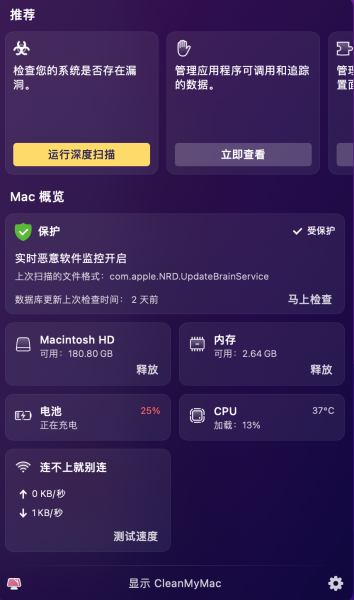
CleanMyMac能智能扫描Mac磁盘空间垃圾文件,mac缓存垃圾以及mac其他文件并清理,监控系统潜在威胁,保持系统快速高效运行。
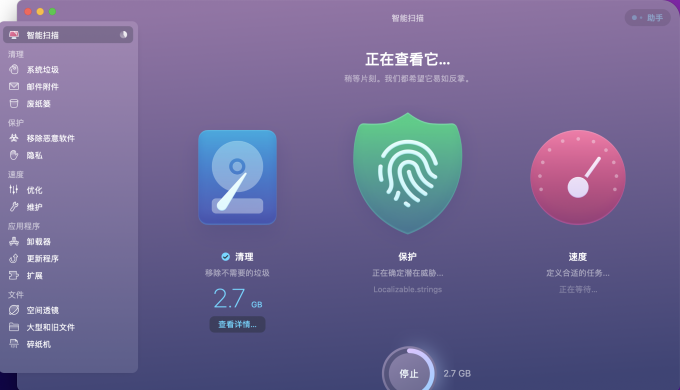
其不仅可以清理系统垃圾,还有其他丰富的功能,比如:优化速度、卸载软件、扫描清理大型和旧文件等。
二、苹果电脑清理缓存怎么操作
CleanMyMac X有单独的系统垃圾清理,我们选择使用清理系统垃圾的功能。
1.打开CleanMyMac X ,从清理功能块下选择清理系统垃圾,直接点击扫描。

2.扫描结果显示一共有3.1GB的系统垃圾,通过软件智能选择共有2.68GB垃圾需要被清理,其中有用户和系统生成的缓存文件,以及系统日志文件等。
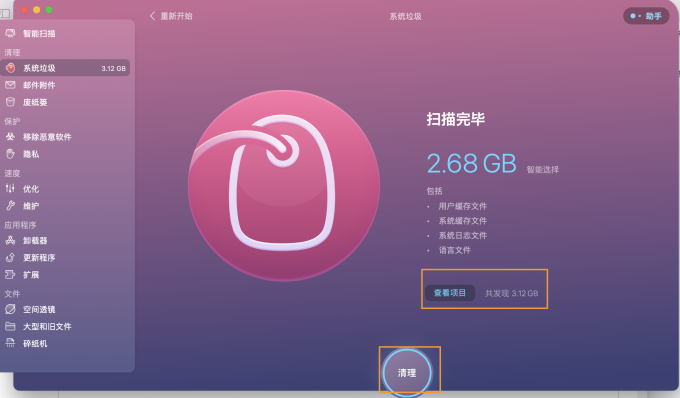
3.点击“查看项目”,从文件夹可视化窗口看出,系统缓存文件只有175MB,用户缓存文件一共有2.44GB,其中包括各类软件生成的缓存名称,和产生的缓存的大小,用户自行勾选是否需要清理此软件缓存。

4.选择完毕后直接点击下方“清理即可”,垃圾文件直接清理,无需清理废纸篓。
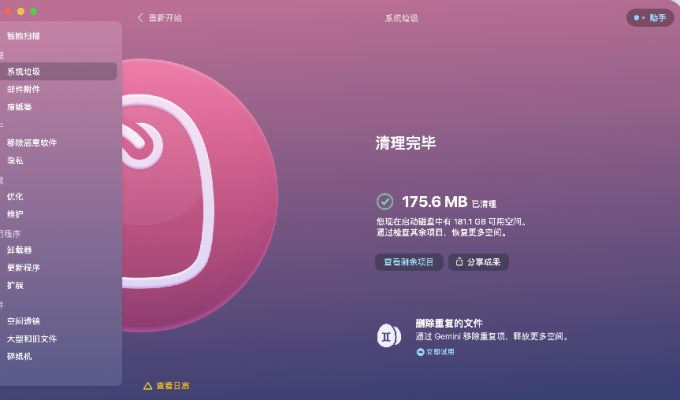
三、苹果电脑清理内存的方法
在购买电脑的时候,苹果工作人员通常会让我们选择“8+256G”、“16+512G”,这些代表着一台电脑的运行内存大小以及磁盘空间大小,运行内存大小决定我们可以同时打开多少款软件,而磁盘空间大小决定我们可以安装多少软件和文件。内存越大可以同时运行的软件就越多。如果软件退出的不彻底,就会在后台默默使用内存,软件多了就可能会造成电脑的卡顿。我们应该怎么清理内存呢?小编通过运用CleanMyMac X为大家展示如何快速彻底清理苹果电脑内存。
1.打开CleanMyMac X 直接选择“维护”,点击查看8个任务。
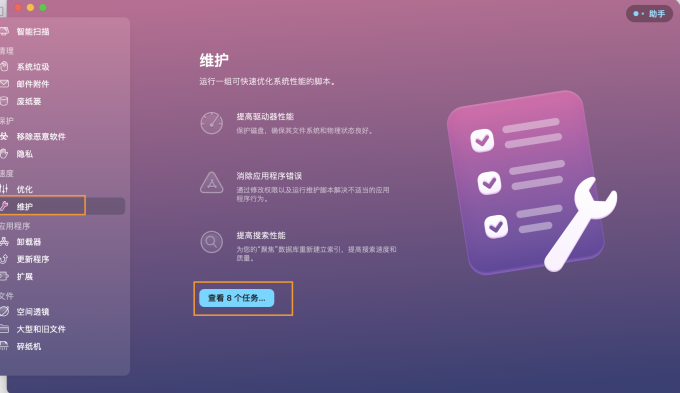
2.选择释放RAM,可清除空间。
释放RAM可以将系统所有不使用的数据从内存中清理,从而腾出更多电脑内存。
如果仍然想要更大范围清理无用文件,用户直接勾选是否可清除空间,软件将会扩大搜索系统内可被清理的文件。
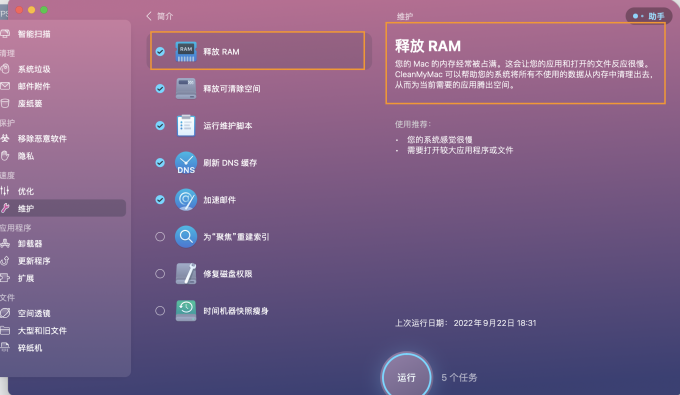
3.选择完毕后点击运行,软件立刻开始清理系统内存,令mac运行更顺畅。
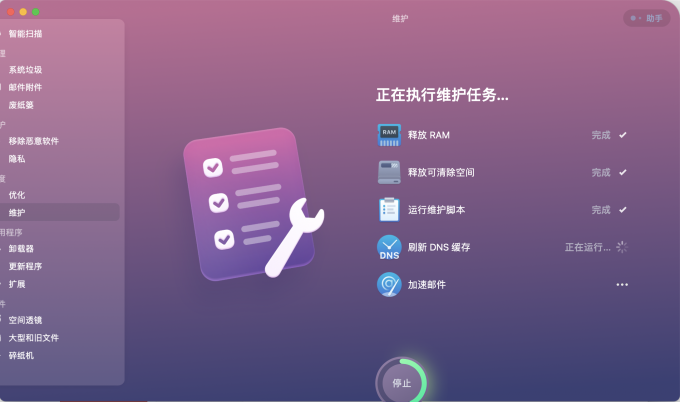
四、总结
以上就是小编向大家介绍苹果电脑清理缓存软件和苹果电脑清理缓存怎么操作的方法了,如果你需要mac同时运行很多软件,但却提示内存不足,可以尝试下小编向大家介绍的苹果电脑清理内存的方法。
展开阅读全文
︾